iPhoneからiTunesライブラリにポッドキャストを転送する方法
音楽、ビデオ、ポッドキャストなどの多くのメディアファイルをiPhoneに直接ダウンロードできることは間違いありません。Appleにより、デスクトップコンピューターのiTunesライブラリからiPhoneデバイスにポッドキャストを転送することもできます。ただし、iPhoneからiTunesライブラリにポッドキャストを転送する場合、同じケースになることはありません。Itunesは、著作権と権限の保護のために目標に直接到達することはできません。したがって、iPhoneポッドキャストをデスクトップコンピューターのiTunesライブラリに転送または移動する必要がある場合は、信頼できるがプロフェッショナルなiPhoneからiTunes転送プログラムに助けを求めておく必要があります。それに伴い、iPhone 6 Plus/6/5s/5/4sからiTunesライブラリにポッドキャストを転送することは、あなたにとって簡単な作業になる可能性があり、これ以上気にすることはありません。
目標を達成するために、ここでiOSのMobilekin Assistantを強くお勧めしたいと思います。ユーザーは、プログラムのファイルリストをプレビューし、デスクトップコンピューターなどの音楽、映画、写真などの他のファイルを選択的またはバッチでバックアップできます。作業効率を大幅に向上させることができ、iPhoneでの個人情報を心配する必要はありません。すべての個人情報はよく保護されており、プログラムを使用して、iPad、iPod Touchなどの他のiDevicesのファイルを管理できます。さらに、より多くのユーザーのニーズを満たすために、MobileKinはリファレンス用にMacバージョンをリリースします – iOS(Macバージョン)のMobilekin Assistant。
More reading: AndroidからiPhoneにClash of Clansを移行する方法:2つの賢い方法
次に、以下のアイコンをクリックして、強力なプログラムで無料トライアルを行います。
![]()
ここで注意すべきことの1つは、このプログラムを実行するためにiTunesをコンピューターに既にインストールする必要があることです。しかし、以前にiTunesを実行する必要はありません。
iPhoneポッドキャストをWindows/Mac上のiTunesライブラリに転送またはコピーする方法
1番目 – デバイスをPCにリンクしてプログラムを実行します
USBケーブルを使用して、iPhone 6 Plus/6、iPhone 5S/5、またはiPhone 4S/4をコンピューターにリンクし、以前にコンピューターにインストールしたプログラムを起動します。デバイスが自動的に検出され、以下のようにインターフェイスが表示されます。
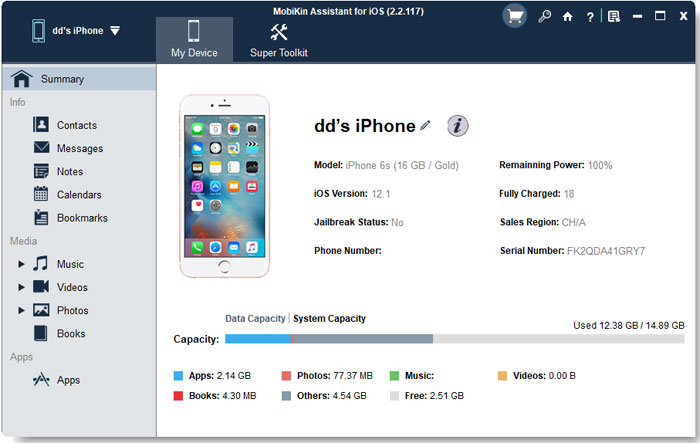
2番目 – ポッドキャストをプレビューし、必要なファイルをマークします
左パネルの「ポッドキャスト」オプションをクリックして、プログラムの詳細なポッドキャストリストをプレビューします。次に、ファイル以外にボックスをチェックすることで、必要なすべてのポッドキャストをマークすることができます。
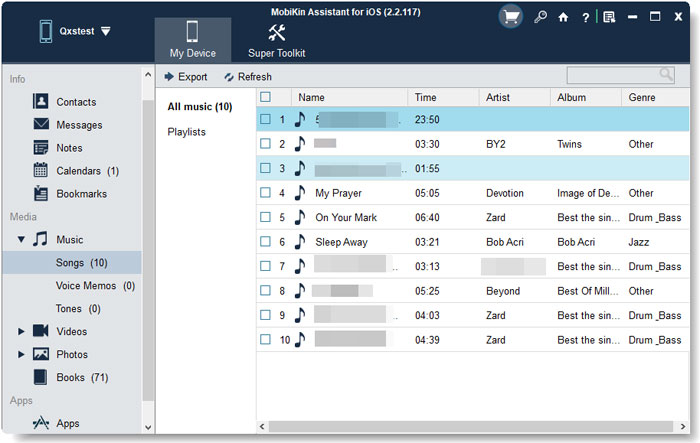
3番目 – エクスポートを開始します
必要なすべてのファイルを選択した場合は、[エクスポート]ボタンをクリックしてエクスポートして、iPhoneポッドキャストをデスクトップコンピューターに保存してゼロを失います。
その後、出力フォルダーを見つけてコンピューターでiTunesを実行し、エクスポートしたiPhoneポッドキャストをYoru iTunesライブラリに簡単に同期できます。
![]()
![]()
関連記事
iPhoneからコンピューター/PCに音楽を転送する方法
iPhoneからコンピューターに連絡先を転送するためのヒント
iPhoneプレイリストをiTunesまたはコンピューターに転送またはコピーします






